Comment utiliser les aspects dans Diablo 4

Dans les profondeurs sombres et dangereuses de l'Enfer qu'est « Diablo 4 », vous combattrez des démons et pillerez des coffres au trésor tout en déverrouillant des Aspects. Ces
L'hôte du fournisseur WMI (Windows Management Instrument), également appelé WmiPrvSe.exe, est un service Windows qui gère les programmes informatiques pour demander et extraire des informations sur d'autres programmes. Il s'agit d'un service très important car de nombreuses fonctionnalités du système en dépendent. De plus, il deviendra très difficile de gérer les applications sans ce service.
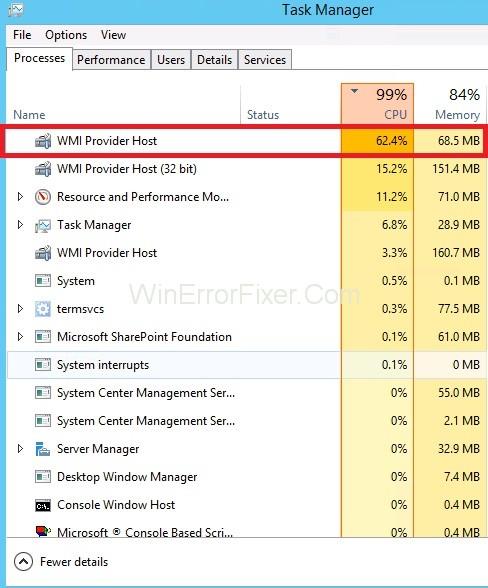
Normalement, l'hôte du fournisseur WMI ne devrait pas utiliser beaucoup de CPU, mais il peut parfois utiliser une quantité élevée de CPU lorsqu'une autre application demande des données via WMI, mais une utilisation élevée et plus longue du CPU est quelque chose dont vous devriez vous préoccuper.
Contenu
Correctif : hôte du fournisseur WMI (WmiPrvSE.exe) processeur élevé
Pour corriger l'erreur CPU élevée de l'hôte du fournisseur WMI (WmiPrvSE.exe), nous vous proposons quelques méthodes simples et rapides :
Solution 1 : Redémarrer le service Windows Management Instrumentation
Parfois, le service hôte du fournisseur WMI occupe une grande quantité de ressources PC, ce qui provoque le problème de processeur élevé de l'hôte du fournisseur WMI. Dans ce cas, vous devez le redémarrer en suivant les étapes indiquées :
Étape 1 : Appuyez sur la touche Windows et R en même temps, cela ouvrira la boîte d'exécution dans laquelle vous devez taper services.msc dans la zone de recherche et appuyez sur Entrée .
Étape 2 : Appuyez maintenant sur la touche W pour localiser le service Windows Management Instrument . Faites ensuite un clic droit dessus et sélectionnez Redémarrer .
Solution 2 : Redémarrez les autres services associés
Une fois cela fait, nous devons redémarrer d'autres services associés. Pour ça:
Étape 1 : Appuyez simultanément sur la touche Windows et la touche X. Cela ouvrira un autre menu dans lequel choisir Command Prompt (Admin) .
Remarque : Si vous avez Windows 10 Creators Update, vous devez taper cmd.exe dans la barre de recherche du menu Démarrer et trouver l' option Invite de commandes . Faites un clic droit dessus et sélectionnez Exécuter en tant qu'administrateur .
Étape 2 : Maintenant, dans la fenêtre d' invite de commande , tapez les commandes suivantes et appuyez sur Entrée après avoir tapé chacune d'elles.
net stop iphlpsvc
net stop wscsvc
net stop Winmgmt
net start Winmgmt
net start wscsvc
net start iphlpsvc
Étape 3 : Après ce processus, redémarrez votre PC et vérifiez si le CPU est revenu à la normale ou non. Si cela ne fonctionne pas, nous avons une autre méthode prête pour vous.
Solution 3 : Effectuez un démarrage minimal pour identifier une application défectueuse
Certaines applications entraînent une utilisation élevée du processeur par l'hôte du fournisseur WMI. En effectuant un démarrage propre, nous pouvons isoler l'application qui provoque une utilisation élevée du processeur. Pour effectuer un démarrage minimal :
Étape 1 : Appuyez sur la touche Windows et R en même temps ; il ouvrira l' invite d'exécution .
Étape 2 : Dans le champ de recherche, tapez « msconfig » et appuyez sur Entrée .
Étape 3 : Cliquez sur l'option ' Services ' et décochez la case ' Masquer tous les services Microsoft '.
Étape 4 : Sélectionnez l'option « Désactiver tout », puis appuyez sur « OK ».
Étape 5 : Cliquez maintenant sur l' onglet « Démarrage » et cliquez sur l' option « Ouvrir le gestionnaire de tâches ».
Étape 6 : Le gestionnaire de tâches s'ouvrira dans lequel cliquez sur l' onglet « Démarrage ».
Étape 7 : Cliquez sur une application dans la liste qui contient « Activé » et sélectionnez l' option « Désactiver ».
Étape 8 : Effectuez cette étape pour toutes les applications sur lesquelles « Activé » est écrit, puis redémarrez votre PC.
Étape 9 : Maintenant, lorsque votre PC est dans l'état " Clean Boot ", vérifiez si la situation est normale ou non.
Étape 10 : Si l' utilisation du processeur est toujours élevée, commencez à activer une application à la fois de la même manière et arrêtez-vous lorsque l'utilisation élevée du processeur revient.
Étape 11 : Maintenant, nous avons trouvé l'application qui causait ce problème. Réinstallez cette application et activez-la.
Étape 12 : Si cette application crée à nouveau ce problème, laissez-la désactivée.
Si cette méthode échoue également, il vous reste une autre méthode pour corriger le processeur élevé de l'hôte du fournisseur WMI (WmiPrvSE.exe).
Solution 4 : Localisez le processus à l'aide de l'Observateur d'événements et désinstallez-le
Certains pilotes matériels et composants défectueux peuvent également être à l'origine de ce problème. Vous devez le désinstaller du PC, ce qui peut être fait en :
Étape 1 : Appuyez simultanément sur la touche Windows et la touche « X », ce qui ouvrira une liste d'options à partir de laquelle sélectionnez « Observateur d' événements ».
Étape 2 : Cliquez maintenant sur l'option « Afficher » en haut de l'Observateur d'événements, puis sélectionnez l'option « Afficher les journaux d'analyse et de débogage ».
Étape 3 : Maintenant, dans le volet gauche de la fenêtre, suivez les instructions : Journaux des applications et des services → Microsoft → Windows → Activité WMI → Opérationnel cela ouvrira les journaux opérationnels de l'hôte du fournisseur WMI .
Étape 5 : Trouvez les erreurs, et lorsque vous en trouvez, cliquez dessus pour afficher ses spécifications.
Étape 6 : Cliquez sur l'onglet « Général » et recherchez le terme ClientProcessID et notez le numéro qui le suit.
Étape 7 : Fermez l' Observateur d' événements et ouvrez le Gestionnaire des tâches .
Étape 8 : Sélectionnez l'onglet Services et recherchez le même ID de processus (PID) sous forme de nombre, ce que nous avons noté précédemment.
Étape 9 : C'est le service défectueux, désactivez-le immédiatement et désinstallez ce programme.
Après cela, l'hôte du fournisseur WMI devrait normalement s'exécuter en n'utilisant pas le processeur de manière excessive.
Messages similaires :
Dans les profondeurs sombres et dangereuses de l'Enfer qu'est « Diablo 4 », vous combattrez des démons et pillerez des coffres au trésor tout en déverrouillant des Aspects. Ces
Dernière mise à jour/modification par Steve Larner le 5 novembre 2023. Vous possédez déjà un compte Steam et êtes prêt à jouer à vos jeux préférés. Votre seul obstacle est de
« Diablo 4 » permet aux joueurs de poursuivre une partie en solo ou de rejoindre une fête. Si la plupart des joueurs aiment faire la fête, certains préfèrent jouer seuls. Mais comment fais-tu
Tout joueur chevronné de Blox Fruits sait que l’obtention de l’Aura est essentielle à la survie. Cela leur permet d'équiper le Fruit Élémentaire pendant la bataille et
Le commerce est l’élément vital du système économique et social de tout jeu de rôle. Même si vous pouvez obtenir des crédits en accomplissant des missions principales et secondaires
GIMP dispose d'un support de base pour l'exportation de fichiers au format SVG. Les fichiers SVG de GIMP sont principalement constitués de chemins vectoriels, donc même si vous pouvez
« Baldur's Gate 3 » offre de nombreux choix pour créer votre personnage. De 12 classes et 46 sous-classes à ses nombreuses courses, en choisissant celle qui sera
Que vous soyez sous OSX ou Windows, si vous utilisez un ordinateur portable fonctionnant à court de batterie, vous saurez très bien que malgré toutes ses fonctionnalités et subtilités, Google
Une souris sans fil comporte généralement deux parties : la souris, qui contient une batterie, et un adaptateur sans fil, généralement USB. La souris envoie des signaux au
À mesure que nos vies se déroulent de plus en plus en ligne, les menaces à notre sécurité évoluent également. Il est révolu le temps des virus faciles à repérer qui ne causaient guère plus qu’une nuisance.
Le système d'exploitation Windows est généralement suffisamment stable pour les utilisateurs moyens, mais il arrive parfois que des problèmes surviennent après un certain temps. Lenteur, dysfonctionnement
Illustrator est un programme incroyable, mais vous pourriez avoir du mal à ajuster les couleurs. Quelle que soit la couleur que vous avez choisie, Illustrator modifie parfois votre
Parfois, coder peut donner l’impression de résoudre un casse-tête compliqué. Parfois, cette énigme se résume à « repérer les différences ». Code Visual Studio (code VS)
Après beaucoup de battage médiatique et d'attente, « Baldur's Gate 3 » est sorti. Mais avant de se lancer dans le jeu, de nombreux joueurs voudront savoir si oui ou non
Baldur's Gate 3 (BG3) offre aux joueurs dix compagnons qui peuvent les aider dans leur voyage. Cependant, vous ne pouvez en sélectionner que trois à conserver dans votre groupe. Tous
Rencontrez-vous des problèmes de connexion avec votre manette ? Vous êtes prêt à jouer, mais sans utiliser votre manette, la partie est terminée. Tu n'es pas le seul joueur
Les jeux de rôle (RPG) utilisent des compagnons pour encourager les joueurs à créer des liens émotionnels avec d'autres personnages du jeu. « La porte de Baldur 3 »
Si vous êtes un développeur Python, il y a de fortes chances que vous ayez entendu parler de NumPy, le package incontournable pour le calcul scientifique en Python. Mais savez-vous comment l'obtenir
La Corbeille est utile pour les appareils Windows car c'est un moyen pratique de supprimer des données sans les supprimer immédiatement. Mais que se passe-t-il s'il manque ou
Les Jetpacks sont l’un des appareils les plus essentiels pour vous aider à explorer le cosmos « Starfield ». Il vous permet de voler et de couvrir rapidement le terrain


















